Wie man bei Windows 8.1 Farben ändern kann erfahrt Ihr in diesem Artikel. Manche wundern sich eventuell warum es für solch ein Thema einen Artikel gibt!? Dies ist aber ganz einfach, schließlich kann man dies nun nicht mehr über die PC Einstellungen machen. Allein von Windows 8 auf Windows 8.1 ht Microsoft hier einiges geändert. Meiner Meinung nach kann man bei Windows 8.1 nun die Farben leichter ändern, wenn man weiß wie es geht.
Windows 8.1 Farben ändern
Unter Windows 8 konnte man in die rechte Charmbar gehen, dort auf Einstellungen (Zahnradsymbol) und wählte dort ganz unten die PC-Einstellungen aus. In den PC-Einstellungen angekommen, konnte man ganz einfach die Farben ändern.
Unter Windows 8.1 geht dies nun komplett über die Charmbar. Die ersten Schritte bleiben dabei aber gleich. Zuerst geht man in die rechte Charmbar und wählt die Einstellungen (Zahnradsymbol) aus. Nun wählt man aber rechts im oberen Bereich „Ändern“ aus. Hier kann man jetzt nicht nur die Farben vom Starmenü ändern, sondern auch die Hintergrundbilder.
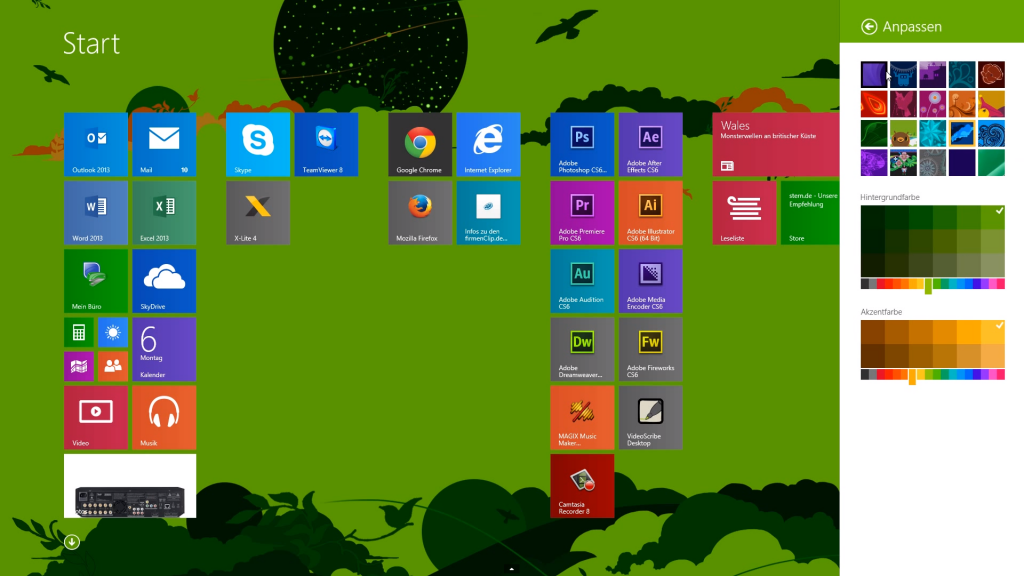
Eine Charmbar mit zwei Einstellungsoptionen
Befindet man sich im Startmenü und geht den eben erklärten Weg, so kann man wie bereits erklärt die Farben und den Hintergrund des Startmenüs ändern. Macht man das gleiche aber vom Desktop aus, so gelangt man dann in die Anzeigeoptionen. In diesen Optionen kann man dann den Hintergrund des Desktops ändern, also die Farbe wechseln/ändern oder ein anderes Hintergrundbild festlegen.

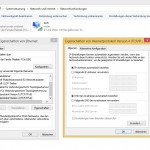
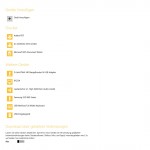
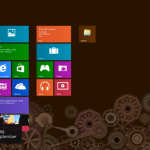
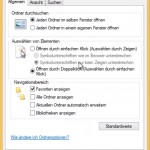
Ein Kommentar